Если вы новичок в Apple TV, вам может потребоваться несколько дней, чтобы ознакомиться с пользовательским интерфейсом и функциями, доступными на платформе. Но даже у давних пользователей иногда могут возникнуть проблемы с поиском определенных настроек и параметров. Например, многие пользователи жаловались, что Apple TV не имеет возможности прямого возобновления просмотра. Если вы ставите видео на паузу на Apple TV, вам часто приходится начинать сначала, вы не можете продолжить с того места, на котором остановились.
Давайте посмотрим, есть ли конкретная настройка, которую нужно включить, чтобы продолжить приостановленную последовательность.
Содержание
-
Как возобновить просмотр фильма или телешоу на Apple TV?
- Что делать, если вы не можете возобновить серию на Apple TV
- Вывод
- Похожие сообщения:
Как возобновить просмотр фильма или телешоу на Apple TV?
Чтобы возобновить просмотр фильма или телепередачи на Apple TV, выберите Следующий вариант в Смотри вкладка Приложение Apple TV хранит вашу историю просмотра и прогресс в Интернете, связывая эту информацию непосредственно с вашей учетной записью Apple ID. Эпизоды, которые вы уже смотрели, отмечены галочкой.
Как видите, в Apple TV нет простого варианта возобновления, подобного тому, который доступен на Roku, Netflix, Hulu или Amazon Prime.
К сожалению, опция «Далее» иногда может перестать работать, к отчаянию пользователей. Например, если вы смотрите Apple TV на Roku и ставите выпуск на паузу, у вас будет только опция «Воспроизвести этот выпуск», когда вы вернетесь назад. Затем вам нужно начать с самого начала и перемотать вперед до того места, где вы остановились.
Что делать, если вы не можете возобновить серию на Apple TV
- Перейти к Настройки iPhone, Выбрать Настройки Apple TV, а затем войдите в Главная Обмен. Опция доступна в нижней части экрана.
- Удалите приложение Apple TV, перезапустите устройство потоковой передачи мультимедиа, переустановите приложение, снова войдите в систему и проверьте результаты.
- Перейдите к Настройки iPhone, Выбрать Apple TV, и включите Использовать историю игр.
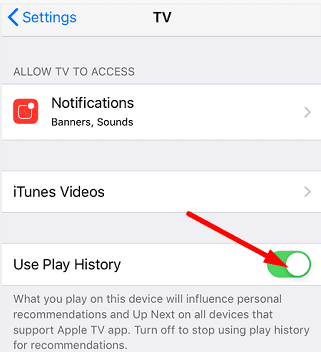 Затем выйдите из iTunes и включите режим полета. Подождите 30 секунд, снова подключитесь к сети и снова войдите в свою учетную запись. Проверьте, синхронизированы ли все ваши фильмы и телепередачи.
Затем выйдите из iTunes и включите режим полета. Подождите 30 секунд, снова подключитесь к сети и снова войдите в свою учетную запись. Проверьте, синхронизированы ли все ваши фильмы и телепередачи. - Обновите программное обеспечение на вашем iPhone, потоковом устройстве и Smart TV до последней версии. Установите последнюю версию приложения Apple TV и проверьте результаты.
Вывод
Чтобы возобновить выпуск на Apple TV, перейдите на вкладку «Смотреть сейчас» и выберите «Далее». Если функция не работает, перейдите в «Настройки iPhone» и включите «Использовать историю игр». Кроме того, удалите приложение Apple TV, перезапустите устройство потоковой передачи мультимедиа и переустановите приложение.
Считаете ли вы, что Apple следует добавить в Apple TV удобную для пользователя опцию возобновления работы? Поделитесь своими мыслями в комментариях ниже.